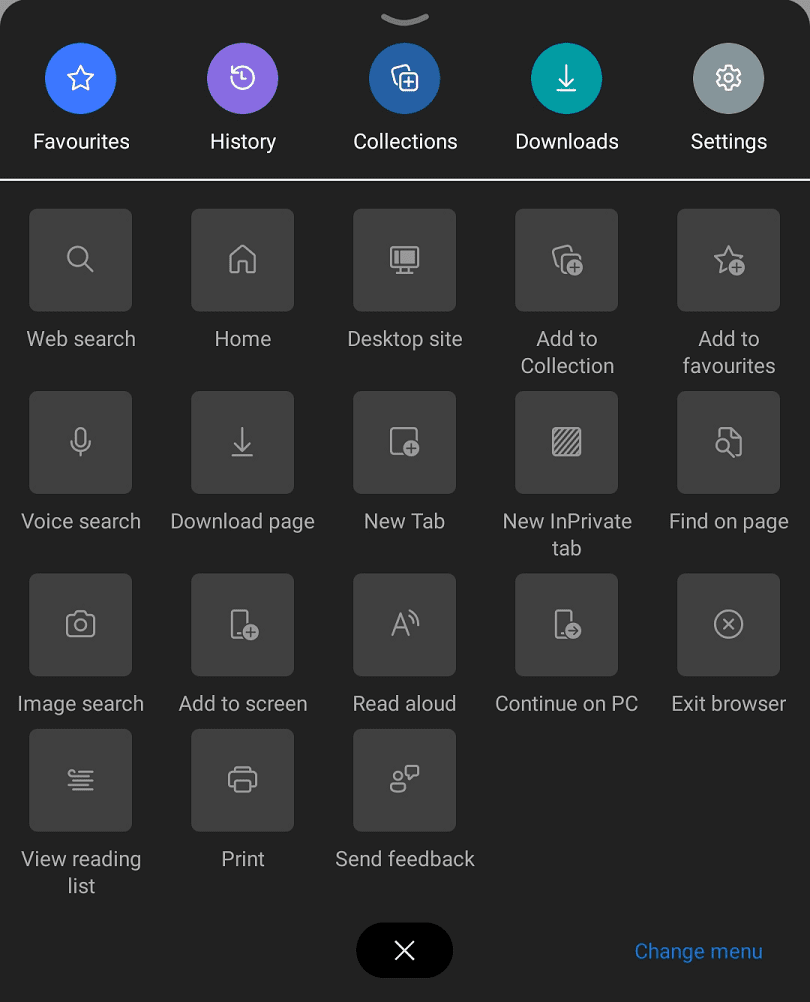홈페이지는 거의 모든 웹 브라우저의 공통 기능입니다. 일반적으로 브라우저가 시작될 때 열리는 첫 번째 페이지입니다. 그러나 모바일 장치의 브라우저는 거의 완전히 닫히지 않으므로 모바일 브라우저에서는 이 동작을 자주 따르지 않습니다. 또한 모바일 브라우저가 닫힐 때 일반적으로 이전에 열린 탭을 기억하고 다시 실행하도록 구성됩니다.
이것은 모바일 브라우저의 홈 페이지가 약간 다르다는 것을 의미합니다. 현실적으로는 책갈피 목록을 열고 항목을 찾을 필요 없이 특정 사이트를 빠르게 열 수 있도록 하는 독립적인 바로 가기와 같은 역할을 합니다.
Edge에서 홈페이지를 설정하는 방법
첫 번째 단계는 인앱 설정을 여는 것입니다. 설정에 액세스하려면 하단 표시줄 중앙에 있는 세 개의 점 아이콘을 탭하세요.

팝업 창에서 오른쪽 상단 모서리에 있는 "설정" 톱니바퀴를 눌러 앱 내 설정을 엽니다.

홈 페이지를 구성하려면 상단에서 두 번째 옵션인 "홈 페이지"를 탭합니다.

홈 페이지에는 두 가지 옵션이 있으며 기본값은 "새 탭 페이지"이며 홈 버튼을 탭하면 현재 탭에서 새 탭 페이지가 열립니다. 다른 옵션은 "특정 페이지"를 설정하는 것입니다. 사용자 정의 홈 페이지를 구성하려면 설정을 탭한 다음 나타나는 팝업 상자에 원하는 URL을 입력하십시오. "저장"을 눌러 홈페이지 설정을 적용합니다.
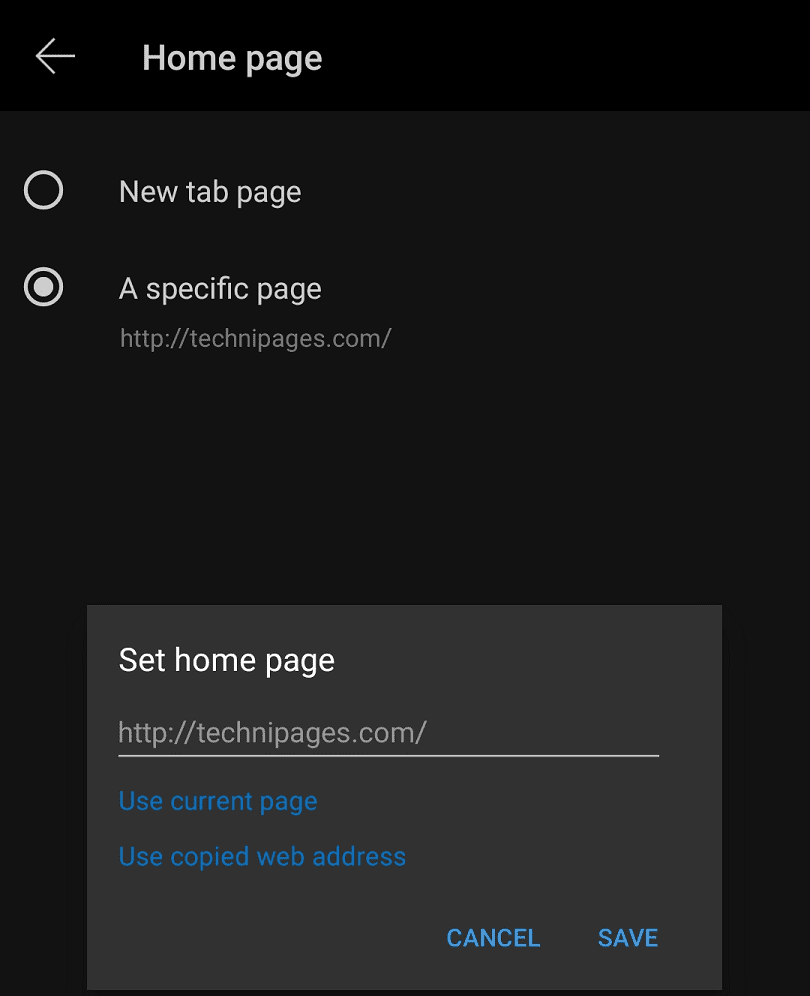
홈 페이지에 액세스하는 방법
홈 페이지로 이동하려면 이전과 같이 하단 바 중앙에 있는 세 개의 점 아이콘을 누른 다음 "홈" 아이콘을 눌러야 합니다. 기본적으로 홈 버튼은 사각형 아이콘의 맨 위 행에 있는 두 번째 항목이지만 이동하도록 선택할 수 있습니다.